Facebookストーリーの作成方法

Facebookストーリーは作成するのがとても楽しいです。Androidデバイスとコンピュータでストーリーを作成する方法を紹介します。

新しいAndroid / iPhoneアプリが世界中でリリースされていますが、あなたの国で利用できない場合、どうすればいいのでしょうか?この記事では、ジオロックされたアプリをダウンロードするための方法を紹介します。
目次目
iTunesまたはGooglePlayストアで「このアプリは現在お住まいの国または地域ではご利用いただけません」または「このアイテムはお住まいの国ではご利用いただけません」で行き詰まりましたか?
どちらのデバイスを使用していても、これらのポップアップメッセージが表示されるということは、アプリケーションの発行元が、お住まいの国でダウンロードまたは使用する特定のアプリをリストしていないことを意味します。いくつかの理由が考えられます。特定のサービスがお住まいの国で利用できない、支払いシステムがお住まいの地域と一致していないなどです。
しかし、iPhoneまたはAndroid用のトレンドアプリをダウンロードしたいが、残念ながら、それは地理的に制限されている場合はどうでしょうか。すばらしいアプリがいくつかあるので、これは非常に煩わしい 場合があります。これらのアプリは、お住まいの国では利用できないため、単にダウンロードすることはできません。
ただし、iPhoneとAndroidにGeo RestrictedAppsをインストールするのに役立つ簡単な方法があります。次のブログを読んで、後で私たちに感謝します!
| パート1-あなたの国で利用できないiOSアプリをダウンロードする方法は? | パート3–お住まいの国で利用できないAndroidアプリをダウンロードする方法は? |
| パート2– iTunes App Storeアカウントを別の国にすばやく切り替える方法は? | パート4-お住まいの国では利用できないAndroidアプリをインストールする別の方法 |
このステップバイステップガイドに従って、お住まいの国で利用できないiPhoneアプリをダウンロードしてください。ステップバイステップの手順は、「このアプリは現在、お住まいの国または地域ではご利用いただけません」というエラーを修正するのに役立ちます。
ステップ1- まず、AppStoreを起動します。ページの右上隅にある人間のアイコンをクリックして、既存のIDからサインアウトします。

ステップ2- 以前のIDからサインアウトしたら。次のステップは、AppStoreの国を変更するのに役立つ新しいIDを作成することです 。新しいAppleIDを作成するには、次のリンクをたどることができます:https: //appleid.apple.com/#!&page = signin。(この手順は、デバイスにGeo-Restricted iPhone Appsをインストールできるようにするため、必須です)
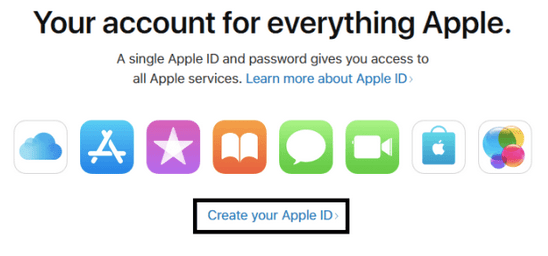
ステップ3- すべての必須フィールドに入力します。そして、目的のアプリが属する新しい国を選択します。[続行]をタップします。これにより、確認コードが メールで届きます。デバイスにコードを入力すると、新しいAppleIDが自動的に作成されます。
ステップ4- AppStoreを起動し、ダウンロードするアプリを検索します。インストールボタンをクリックすると、新しいAppleIDで再度サインインする必要があるというメッセージが表示されます。
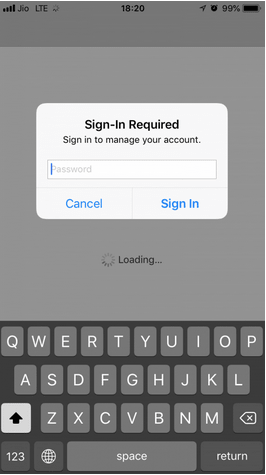
ステップ5- 新しいクレデンシャルでサインインした後、アカウントの請求情報に関する特定の詳細を入力する必要があります。お支払い方法を選択して、AppleIDを完成させます。「なし」を選択し、米国の請求先住所、連絡先情報を入力し、「次へ」をクリックして続行する必要があります。
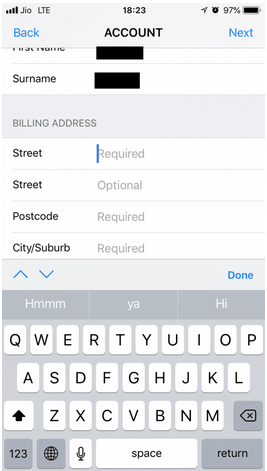
注: 指定されたフィールド に任意の電話番号を入力するか 、Googleの偽のNYC電話番号を入力できます。番号のリストからいずれかを選択し、[連絡先番号]フィールドに入力します。Appleはここで電話番号を確認していないので、これを行うことができます。
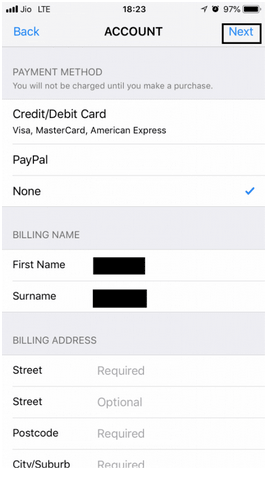
それでおしまい; これで、デバイスはすべて 、iPhoneにGeoRestrictedアプリをインストールするように設定されました 。
注:この方法では、無料のアプリのみをインストールできることに注意してください 。有料のものを入手したい場合は、特定の国のクレジットカードの詳細を入力し、その国ベースの請求先住所を入力する必要があります。
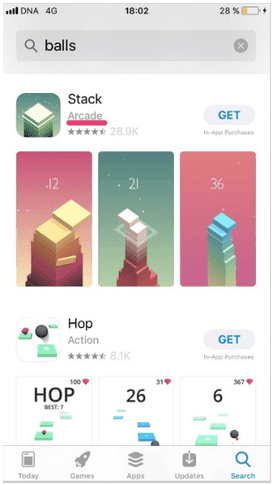
これで、お住まいの国では利用できないすべてのiPhoneアプリまたはジオロックされたアプリをダウンロードする準備が整いました。「このアプリは現在、お住まいの国または地域ではご利用いただけません」などのエラーメッセージが表示されないことを願っています。
iTunes App Storeアカウントを別の国にすばやく切り替える方法は?
心配しないでください。手順全体をもう一度実行して、毎回AppleIDを再作成する必要はありません。複数のAppStoreの国を簡単に切り替えることができます。手順に注意深く従ってください:
ステップ1- iOSデバイスで[設定]> [AppStoreのiTunes]を起動します。
ステップ2– [アカウント]ページから> AppleIDをタップ> Apple IDを表示(要求された場合はサインイン)> [アカウントの表示]ボタン。
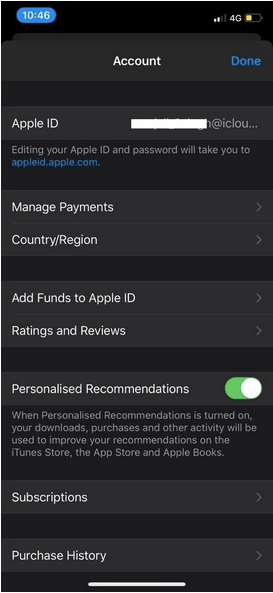
ステップ3– [国/地域]オプションを押してから、[国または地域を変更]をクリックします。
ステップ4– 選択した新しい国または地域を選択し、利用規約を注意深く確認します。満足したら[同意する]をタップし、もう一度[同意する]ボタンを押してプロセスを確認します。
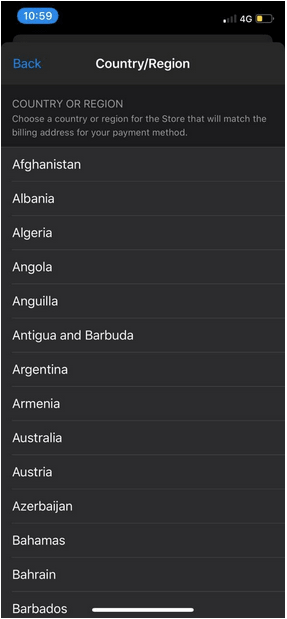
ステップ5– 次のステップは、支払い方法を選択し、新しい支払い情報と請求先住所を入力することです。次のボタンを押して先に進んでください!
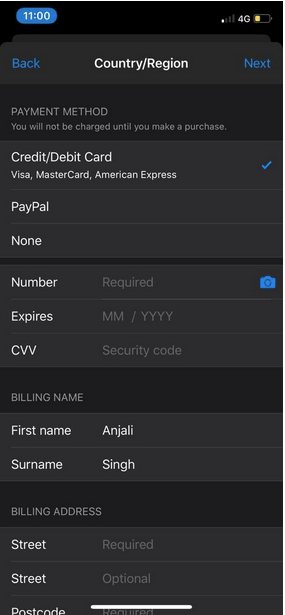
これで、面倒なことなく、iTunesまたはAppStoreから地理的に制限されたアプリを参照および取得できるようになります。
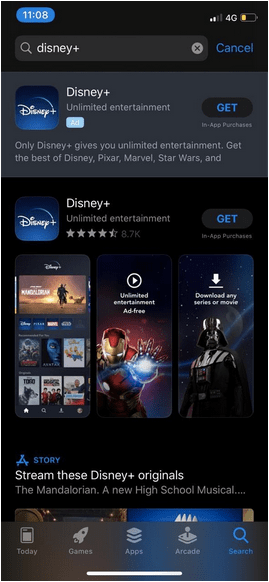
だから、それは「あなたの国ではアプリが利用できません」のようなエラーメッセージを修正するのにとても便利でしたね?以下で共有する別の方法を試すこともできます!
お住まいの国で利用できないAndroidアプリをダウンロードする方法は?
ただし、Google Playストアは、さまざまな種類のアプリ、ゲーム、 電子書籍などを見つけるための多目的なプラットフォームです 。ただし、特にお住まいの国では、GooglePlayストアからインストールできない特定のAndroidアプリケーションが存在する可能性があります。しかし、それはあなたがあなたのデバイス上でそれらのAndroidアプリを手に入れることができないという意味ではありません。
今日は、Androidスマートフォンに地理的に制限されたアプリケーションをダウンロードする簡単な方法について説明します。簡単な方法に注意深く従ってください:
ステップ1-Android用のVPNアプリケーションを入手する
利用できないAndroidアプリを入手するには、まずVPNアプリケーションをインストールする必要があります。あなたの地理的位置を偽造し、 グーグルプレイストアをだますために必要です 。心配しないでください。VPNソリューションを使用しても安全です。オンラインで違法な活動にふけらないように注意してください 。あなたの時間を節約するために、私たちは最高のAndroid VPNアプリの完全なリストをカバーしました、ここでそれをチェックして ください!
読む価値があります:
デモンストレーションの目的で、Android用のTurbo VPNを使用していますが、リストを確認し、すべての機能を調べてから、選択した最適なVPNオプションを選択できます。
ステップ2-場所を変更する
VPNアプリを起動し、目的のアプリが配置されている新しい国を選択します。クールなアプリケーションのほとんどは米国でのみ利用可能であるため、Androidデバイスの場所を米国に変更します。あなたはできる あなたの選択の任意の場所に変更し、その後、あなたのVPNクライアントを接続する>一度選択します、。
ステップ3-GooglePlayストアのキャッシュをクリアする
次のステップは、Google Playストアのデータとキャッシュをクリアして、プラットフォームを更新することです。これを行うには、[電話の設定]> [アプリ]に移動し、GooglePlayストアを見つけます。[ストレージ]タブから、データとキャッシュをクリアするオプションを選択します 。同じページから、キックスタートを行うには、[強制停止]ボタンもタップする必要があります。
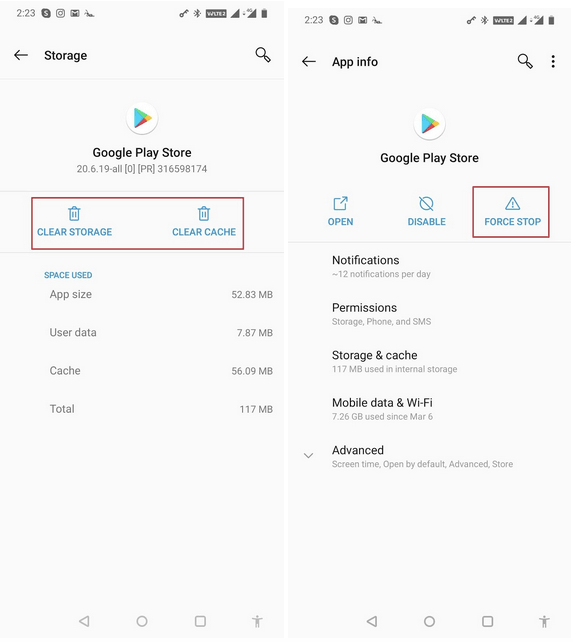
ステップ4-お住まいの国で利用できないアプリを検索する
Google Playストアを開き、Playストアで新しいアカウントに切り替えます(セカンダリアカウントがない場合は、VPNを使用せずにアカウントを作成する必要があります)。ハンバーガーメニューに移動し、[アカウント]オプションをタップします。[米国のPlayストアに切り替える]で、[クレジットカードまたはデビットカードを追加する]オプションをタップします。続行してください!
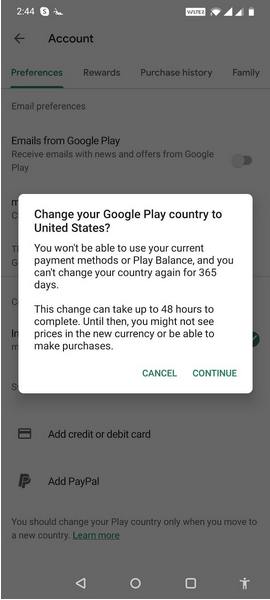
正常に切り替えたかどうかを確認するには、[アカウント]セクションに再度移動して、[___(あなたの地域)Playストアに切り替えます]セクションが表示されるかどうかを確認します。
ステップ5-お住まいの国では利用できないAndroidアプリをインストールする
セカンダリアカウントがUSGoogle Playストアに切り替えられたので、通常の方法でアプリケーションを見つけてインストールします。VPNアプリを使用する前に、[インストール]ボタンが表示されていなかったことに気付くでしょう。しかし、ジオロケーションを偽造した後、今では1つあります!
お住まいの国では利用できないAndroidアプリをインストールする別の方法
前述の方法が多忙に聞こえる場合は、Androidで地域ブロックされたアプリを取得するのに役立つ特定の代替手段もあります。複数のWebサイトで、これらの地理的に制限されたアプリのAPKと直接ダウンロードリンクを取得できるため、アプリケーションを手動でインストールできます。
1.Evozi
移動し Evoziのウェブサイト あなたは、単にのGoogle Playストアから特定のアプリのリンクを貼り付けることができます。[ダウンロードリンクの生成]オプションをクリックすると、APKファイルが抽出されます。簡単ですよね?デバイスにAPKファイルをダウンロードし、アプリケーションを手動でインストールします。開始するには、設定から特定の権限を付与する必要があります。だから、あなたは何を待っていますか、今それを入手して、「このアプリは現在あなたの国または地域では利用できません」というエラーを修正してください。
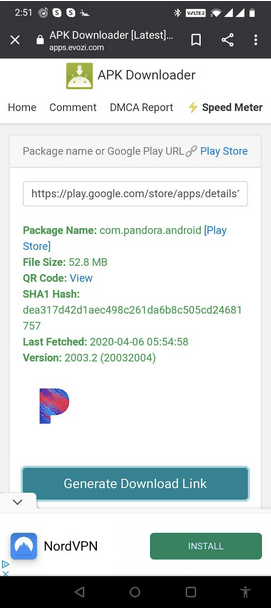
2. APKMirror
これは、お住まいの国では利用できないアプリをインストールするもう1つの一般的な方法です。Google Playストアと同様に、APKMirrorでも開発者はAPKパッケージをプラットフォームにアップロードできます。あなたは、することができます こちらをクリックしてください 彼らのウェブサイトにアクセスしてください&あなたがGoogle Playストアを再生する上で見つけることができないというAndroidアプリの検索を開始します。これは、「お住まいの国ではアプリをご利用いただけません」などのエラーを解決するための最も実行可能な方法の1つです。
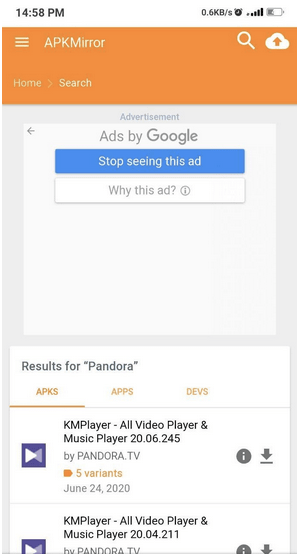
3.アプトイド
Aptoide は間違いなく、ジオロックされている、または違反のためにPlayストアで見つからない可能性のあるAndroidアプリを見つけてインストールするためのワンストップの目的地です。このアプリは世界中の何百万人ものユーザーによって使用されており、「お住まいの国では利用できないアプリをAndroidでダウンロードする方法」の最も便利なソリューションの1つです。これはAndroidデバイス向けのサードパーティのアプリ ストアですが、間違いなくGooglePlayストアに最も近い競合他社の1つと見なされています。このリストに従って、GooglePlayストアの代替案を見つけることもでき ます。
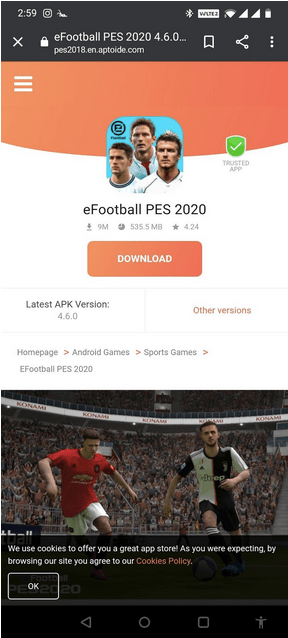
地理的に制限されたiPhoneおよびAndroidアプリを、手間をかけずにデバイスにインストールできるようになったことを願っています。お住まいの国で利用できないアプリのダウンロードに関して他にご不明な点がございましたら、コメントセクションでお気軽にお問い合わせください。
「お住まいの国では利用できないアプリをAndroidとiPhoneにダウンロードする方法」に関する質問を解決できたと思います。前述のすべての方法で、Android / iPhoneデバイスに表示される「お住まいの国ではアプリを利用できません」という迷惑なエラーメッセージが解決されます。
これはあなたが「このアプリは現在あなたの国や地域では利用できません」を取り除く方法です!
だから、これはあなたの国では利用できないアプリをAndroid / iPhoneにダウンロードする方法についての非常に簡単なガイドでした。私たちの推奨事項を求める場合は、スマートフォンで地域ブロックされたアプリを入手することをお勧めします。これにより、プロセス全体が簡単で複雑になりません。以下のコメントセクションであなたの好みを教えてください!
Facebookストーリーは作成するのがとても楽しいです。Androidデバイスとコンピュータでストーリーを作成する方法を紹介します。
このチュートリアルでは、Google Chrome と Mozilla Firefox での自動再生される迷惑な動画を無効にする方法を学びます。
Samsung Galaxy Tab S8が黒い画面で固まってしまい、電源が入らない問題を解決します。
Fireタブレットでメールアカウントを追加または削除しようとしているですか?この包括的ガイドでは、プロセスをステップバイステップで説明し、お気に入りのデバイスでメールアカウントを迅速かつ簡単に管理する方法をお教えします。見逃せない必見のチュートリアルです!
Androidデバイスでのアプリの自動起動を永久に防ぐための二つの解決策を示すチュートリアルです。
このチュートリアルでは、Google メッセージングアプリを使用して Android デバイスからテキストメッセージを転送する方法を説明します。
Android OSでスペルチェック機能を有効または無効にする方法。
Samsungが新しい旗艦タブレットのラインナップを発表したとき、注目すべき点がたくさんありました。 Galaxy Tab S9とS9+は、Tab S8シリーズに期待されるアップグレードをもたらすだけでなく、SamsungはGalaxy Tab S9 Ultraも導入しました。
Amazon Kindle Fireタブレットで電子書籍を読むのが好きですか? Kindle Fireで本にメモを追加し、テキストをハイライトする方法を学びましょう。
Samsung Galaxy Tab S9タブレットでデベロッパーオプションとUSBデバッグを有効にする方法について説明するチュートリアルです。







カナ -
情報がとっても役立ちました!私もアプリでしかできないことがあって、これからも試してみます
ソラ -
笑いました!アプリが使えなかったら、スマホがただの箱だもんね!
タクヤ -
質問なんですが、特定のアプリだけサイズが大きくてダウンロードできない場合、どうしたらいいですか
ハナ -
この方法についてもっと詳しく教えてほしいです。特にiPhoneの場合は、注意することがありますか
玲子 -
試したけど、私の国ではまだできなかった…。また方法を探し続けます
ハヤト -
本当にここの情報のおかげで、好きなアプリが使えるようになったよ!これからも色々と試してみます!
ナナ -
いや〜、本当に便利な情報ですね!私もこれで色んなアプリを試しそうです
サトル -
私もこの方法でアプリをダウンロードしたけど、設定が難しかったです…。もう少し詳しい手順があれば良かったかな。
ゆうた -
質問ですが、無料のVPNを使用する際のリスクは何ですか?安全性について知りたいです!
ノリコ -
アプリが使えないときって本当に困りますよね。でも、この記事を読んで、私も簡単にダウンロードできました
あおい -
日本でも他の国のアプリが使えるなら、もっと多様性が増えそう!これからも続けてほしいです
タケシ -
この方法、私も試してみたけど、途中でエラーが出ちゃった…。何が悪かったのかな?誰かアドバイスください!
タカシ -
この記事のおかげで、海外に住んでいるときにも好きなアプリが使えるようになりました!本当に助かります!
リョウ -
アプリの制限がある海外では、本当に助かる内容ですね。特にゲームアプリがダウンロードできるのが嬉しいです!
ヒロシ -
アプリを入れるときの手順が分かりやすくて、すぐに実行できました!すごいですね
マサト -
たくさんの情報をありがとうございます!こんなに簡単に使えるようになるなんて、本当に便利です
ユウコ -
これを見て試してみたけど、すごくスムーズにダウンロードできた!仲間にも教えてあげようと思います
ケンジ -
私も最近、海外アプリの利用ができてなかったので、この記事のおかげで助かりました!感謝です
ミキ -
情報ありがとうございます!VPNを使った方が良いのは分かりましたが、速度はどうでしょうか?遅くなったりしませんか
アキラ -
この記事を読んで、久しぶりに好きなアプリが使えるようになり、感動しました!ありがとう
りんごちゃん -
やっぱりVPNは便利ですね。自分もネット制限が多い国に住んでいますが、快適に使えるので助かっています!
ミナ -
特定のアプリは使えないままのことが多いから、この記事にすごく共感します!次はYouTubeも試してみようかな
ジン -
ダウンロード方法はこれからも役に立ちそうですね!他にもおすすめのアプリがあったら教えてほしいです。
さくら -
この記事をシェアします!同じような悩みを持っている友達に教えてあげたいです